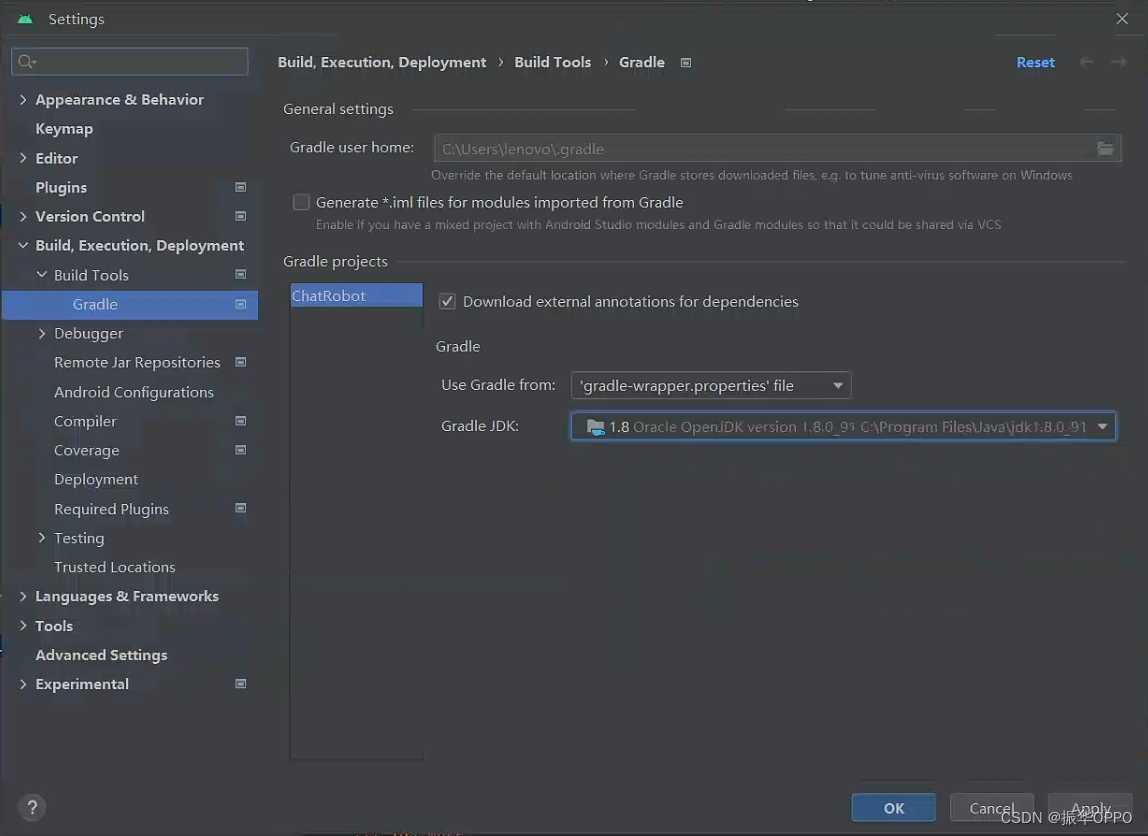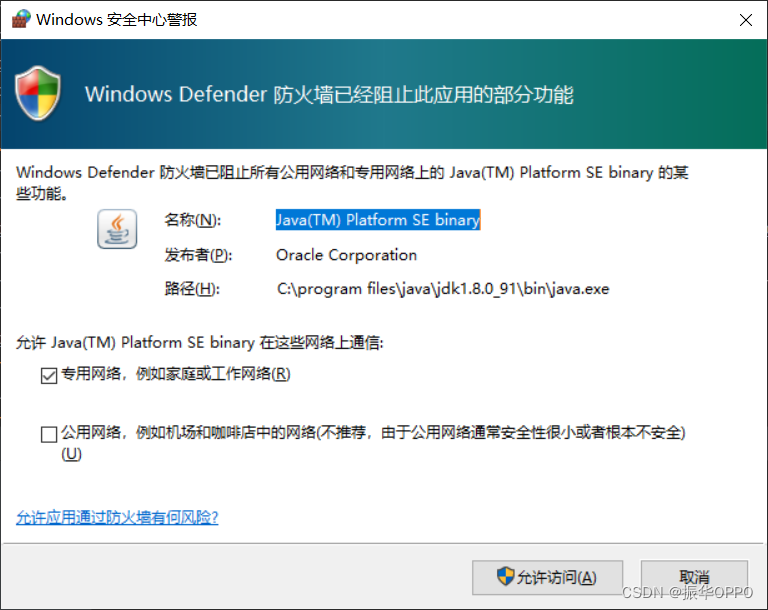|
报错信息
Unsupported Java.
Your build is currently configured to use Java 17.0.6 and Gradle 5.6.4.
Possible solution:
- Upgrade Gradle wrapper to 7.2 version and re-import the project

Could not open cp_init remapped class cache for dw5ezsq9vnujkjvxyvhfx35dd (C:\Users\lenovo\.gradle\caches\5.6.4\scripts-remapped\ijmapper_39sxepuidel0xqznotomv6j9k\dw5ezsq9vnujkjvxyvhfx35dd\cp_initb88fbed980d87867994e661e74c75e1f).
> Could not open cp_init generic class cache for initialization script 'C:\Users\lenovo\AppData\Local\Temp\ijmapper.gradle' (C:\Users\lenovo\.gradle\caches\5.6.4\scripts\dw5ezsq9vnujkjvxyvhfx35dd\cp_init\cp_initb88fbed980d87867994e661e74c75e1f).
> Could not initialize class org.codehaus.groovy.vmplugin.v7.Java7
* Try:
Run with --info or --debug option to get more log output. Run with --scan to get full insights.
* Exception is:
org.gradle.cache.CacheOpenException: Could not open cp_init remapped class cache for dw5ezsq9vnujkjvxyvhfx35dd (C:\Users\lenovo\.gradle\caches\5.6.4\scripts-remapped\ijmapper_39sxepuidel0xqznotomv6j9k\dw5ezsq9vnujkjvxyvhfx35dd\cp_initb88fbed980d87867994e661e74c75e1f).
at org.gradle.cache.internal.DefaultPersistentDirectoryStore.open(DefaultPersistentDirectoryStore.java:80)
at org.gradle.cache.internal.DefaultPersistentDirectoryStore.open(DefaultPersistentDirectoryStore.java:42)
at org.gradle.cache.internal.DefaultCacheFactory.doOpen(DefaultCacheFactory.java:95)
at org.gradle.cache.internal.DefaultCacheFactory.open(DefaultCacheFactory.java:68)
at org.gradle.cache.internal.DefaultCacheRepository$PersistentCacheBuilder.open(DefaultCacheRepository.java:126)
at
... 135 more
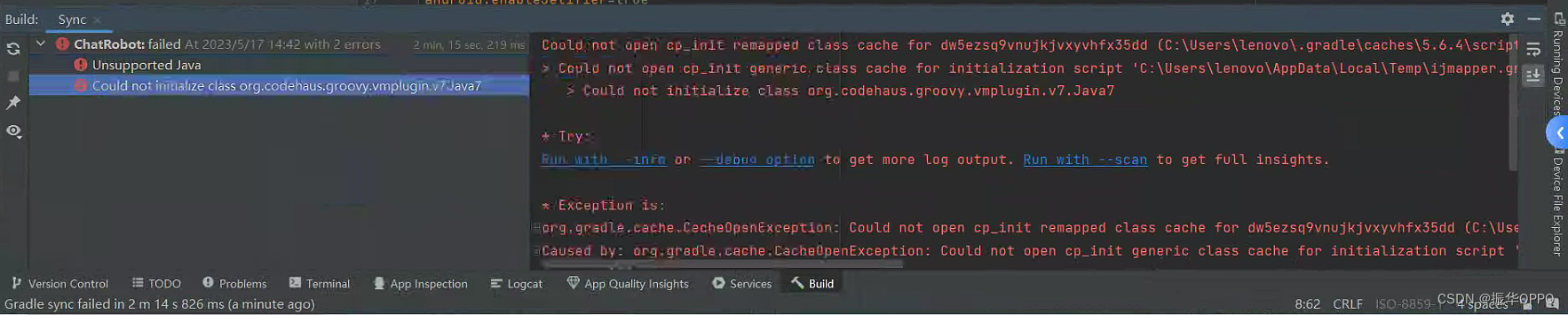
错误原因
因为项目所需的gradle5.6.4对应的是java8,而Android Studio Flamingo | 2022.2.1 Patch 1自带的java版本为17,它会使用默认的java版本去编译项目,所以编译时导致报错。
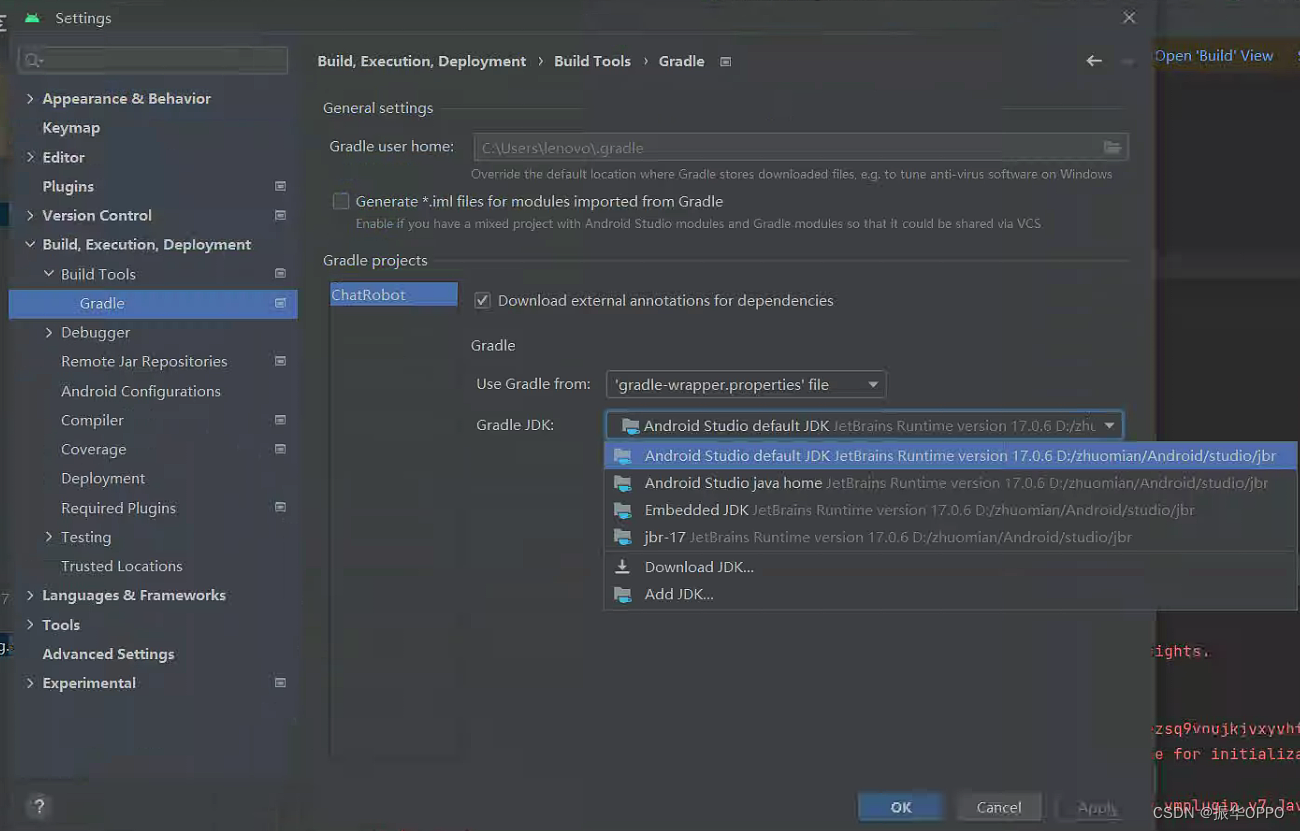
解决方法
1、安装jdk1.8:Win10如何安装JDK1.8,最快最详细教程
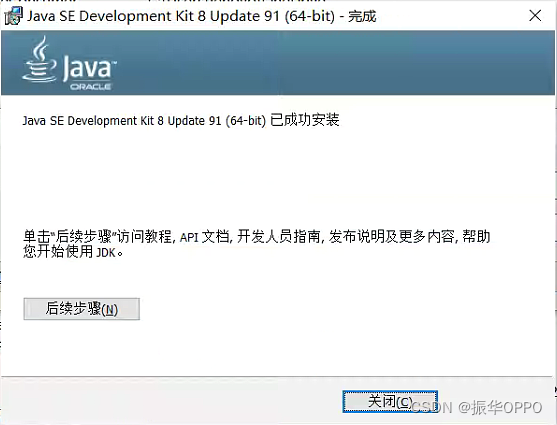
2、安装并配置好环境后,输入命令查看是否安装成功,如下信息为成功。
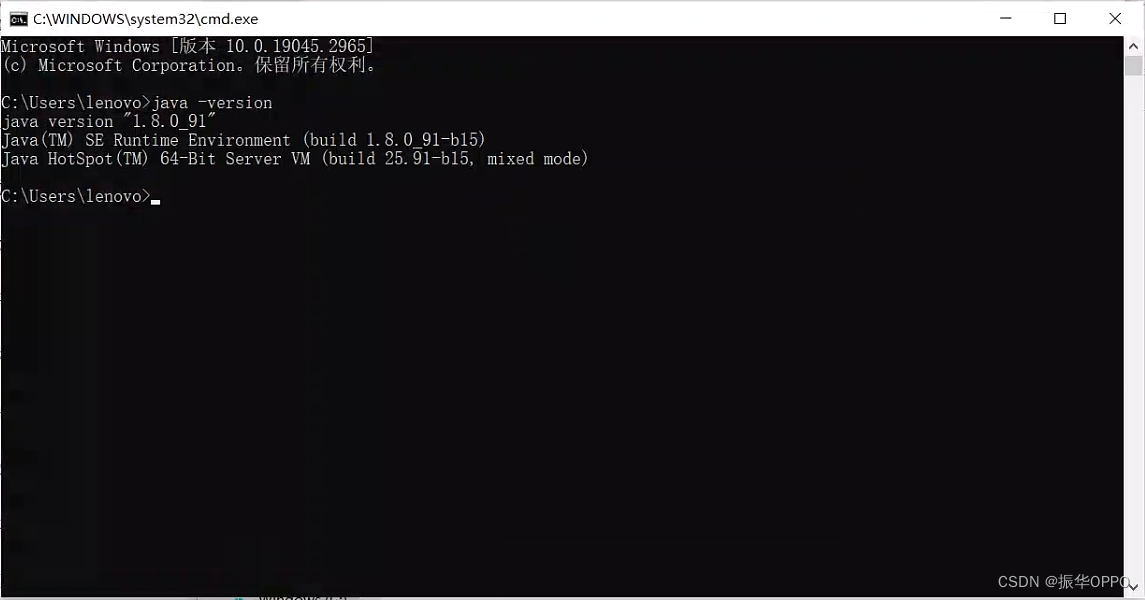
3、进入Gradle配置,选择Gradle JDK,可以看到检测到了我们的jdk1.8,选中它。
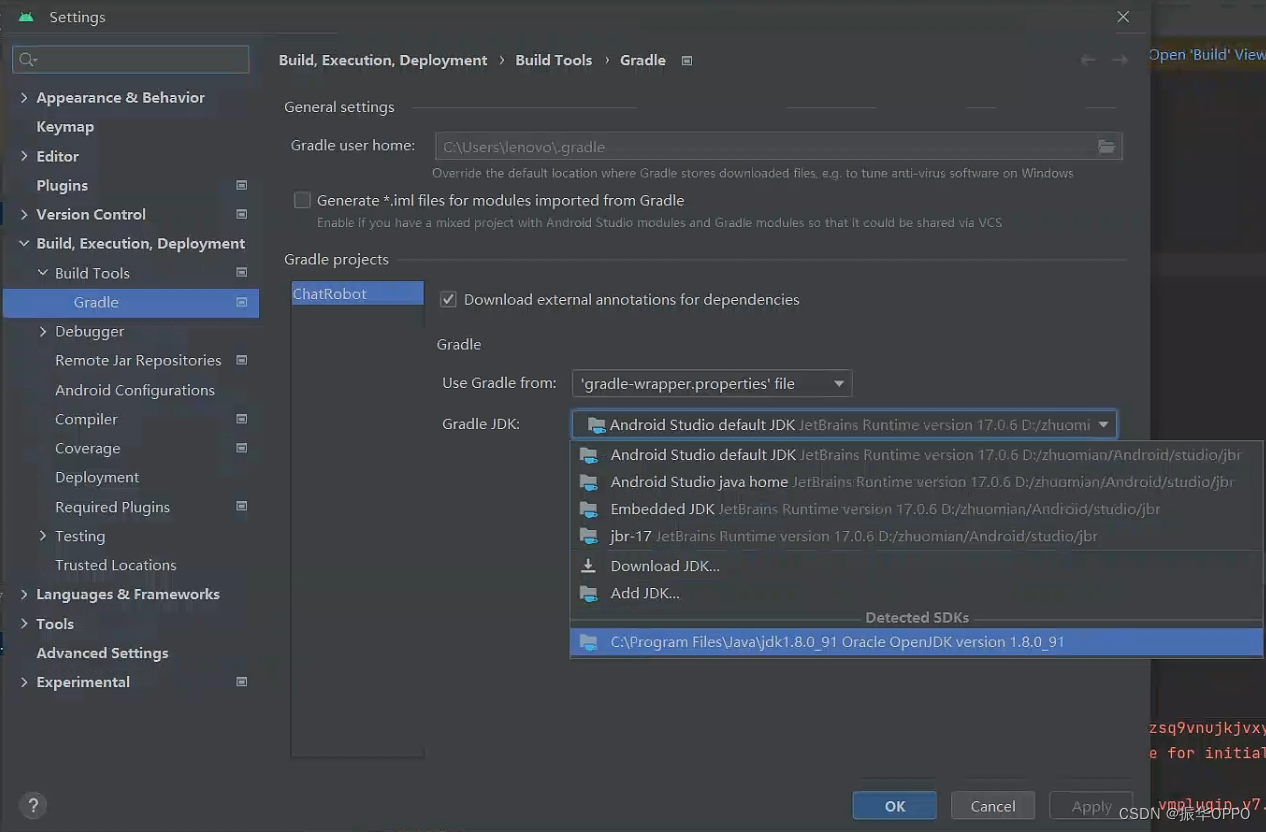 4、点击Apply,点击OK,然后再次同步项目。 4、点击Apply,点击OK,然后再次同步项目。
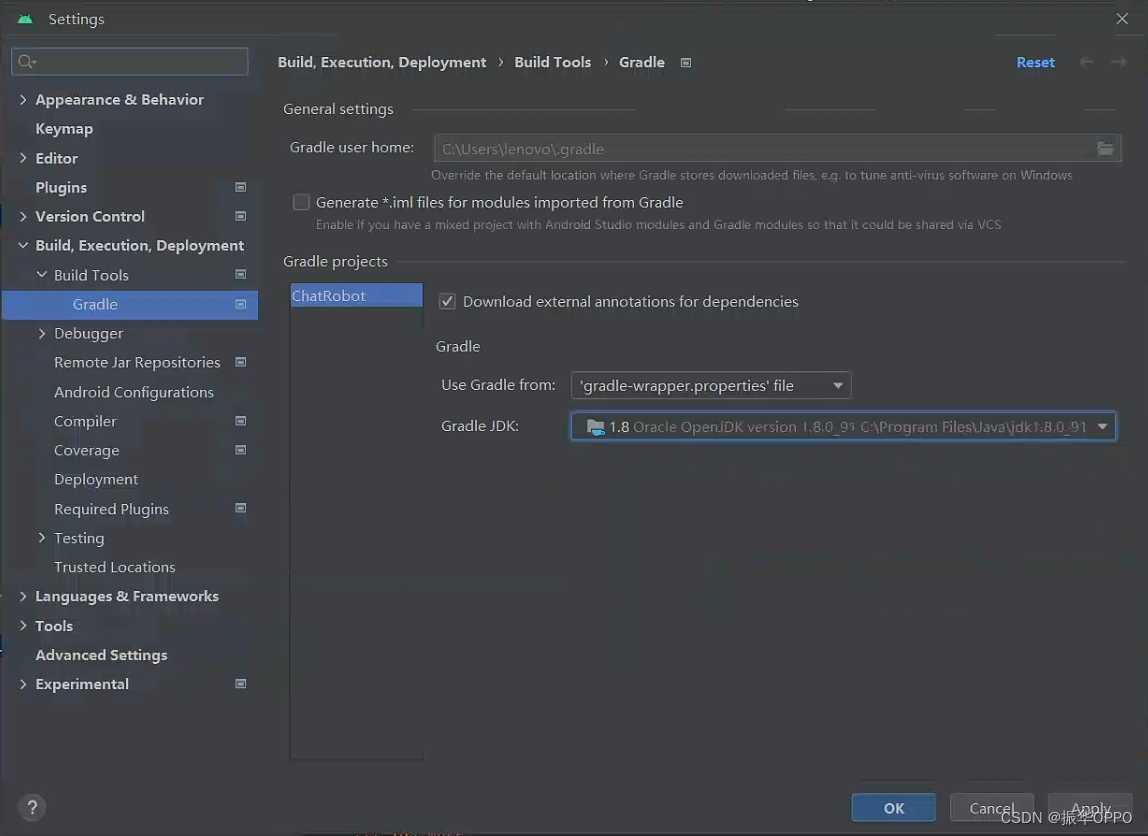
5、同步过程中,会出现Windows安全提示,选择允许jdk1.8访问。
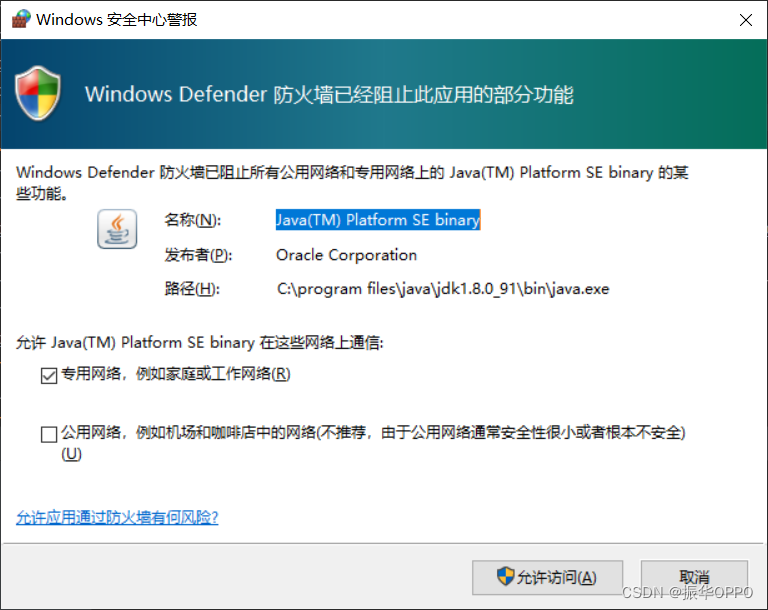
不要跟不讲理的人争论,否则就中了她的招,因为她一直认为自己是对的,最后生气的是自己。
| 
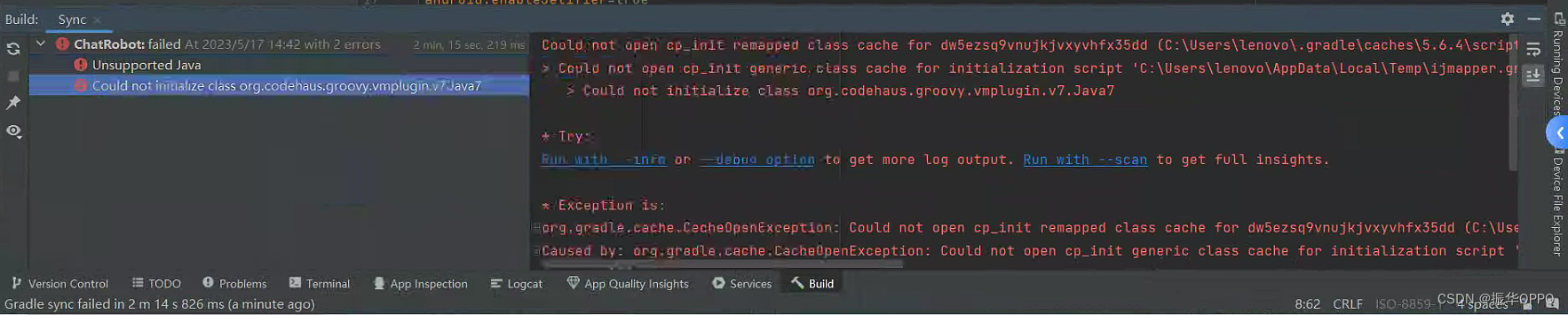
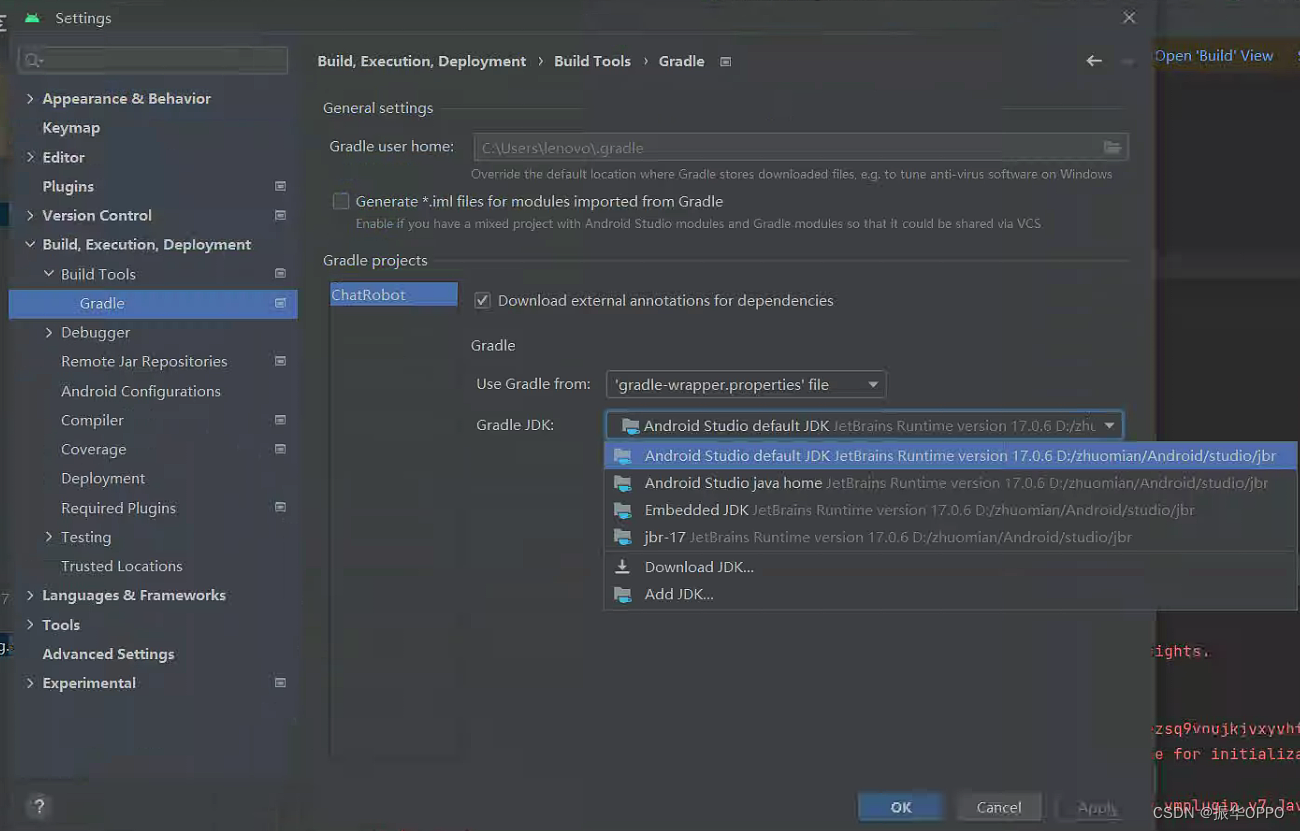
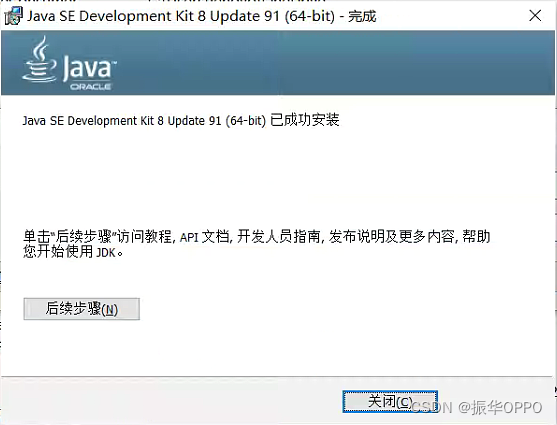
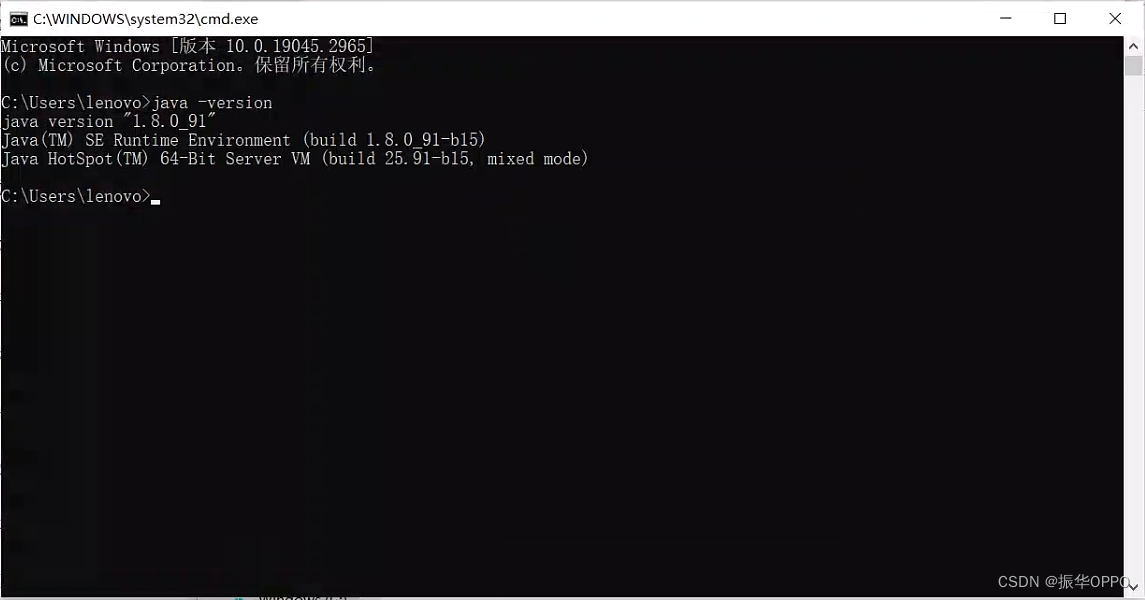
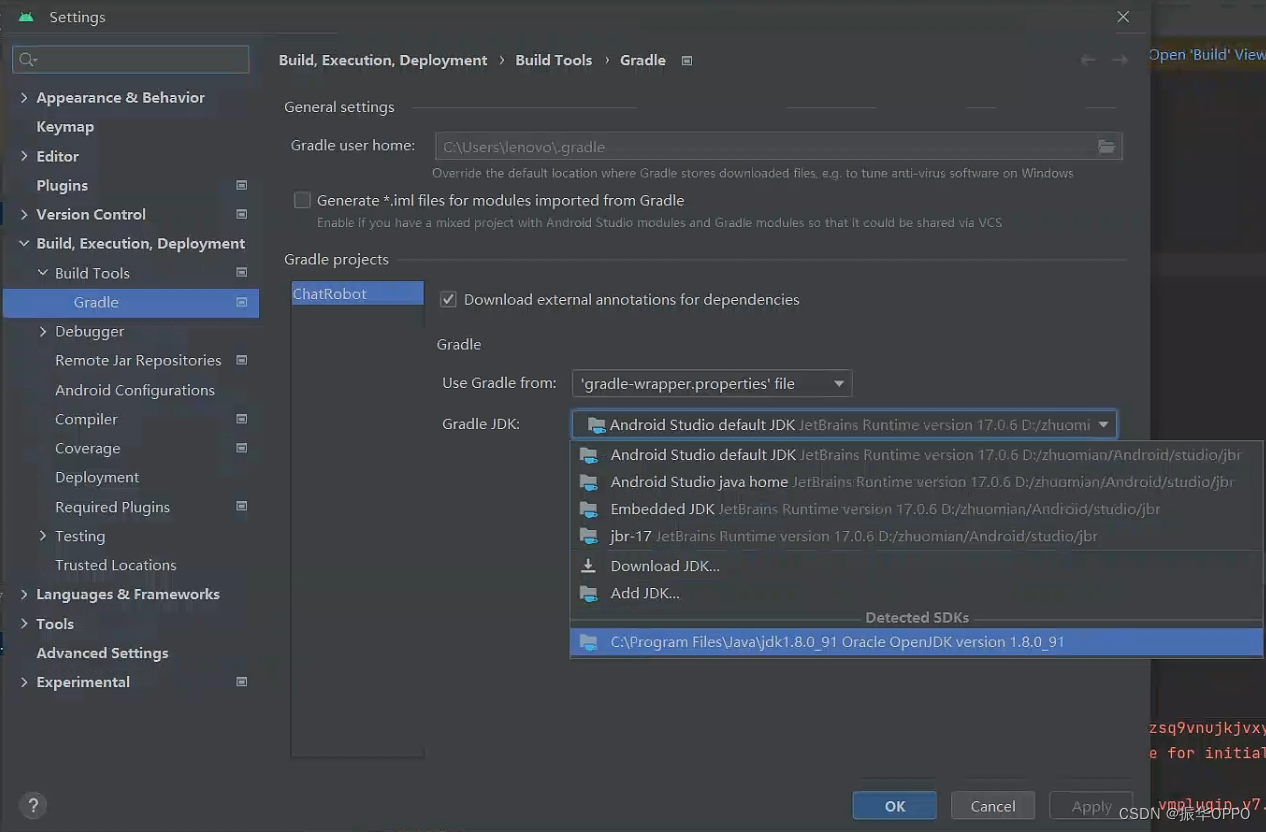 4、点击Apply,点击OK,然后再次同步项目。
4、点击Apply,点击OK,然后再次同步项目。